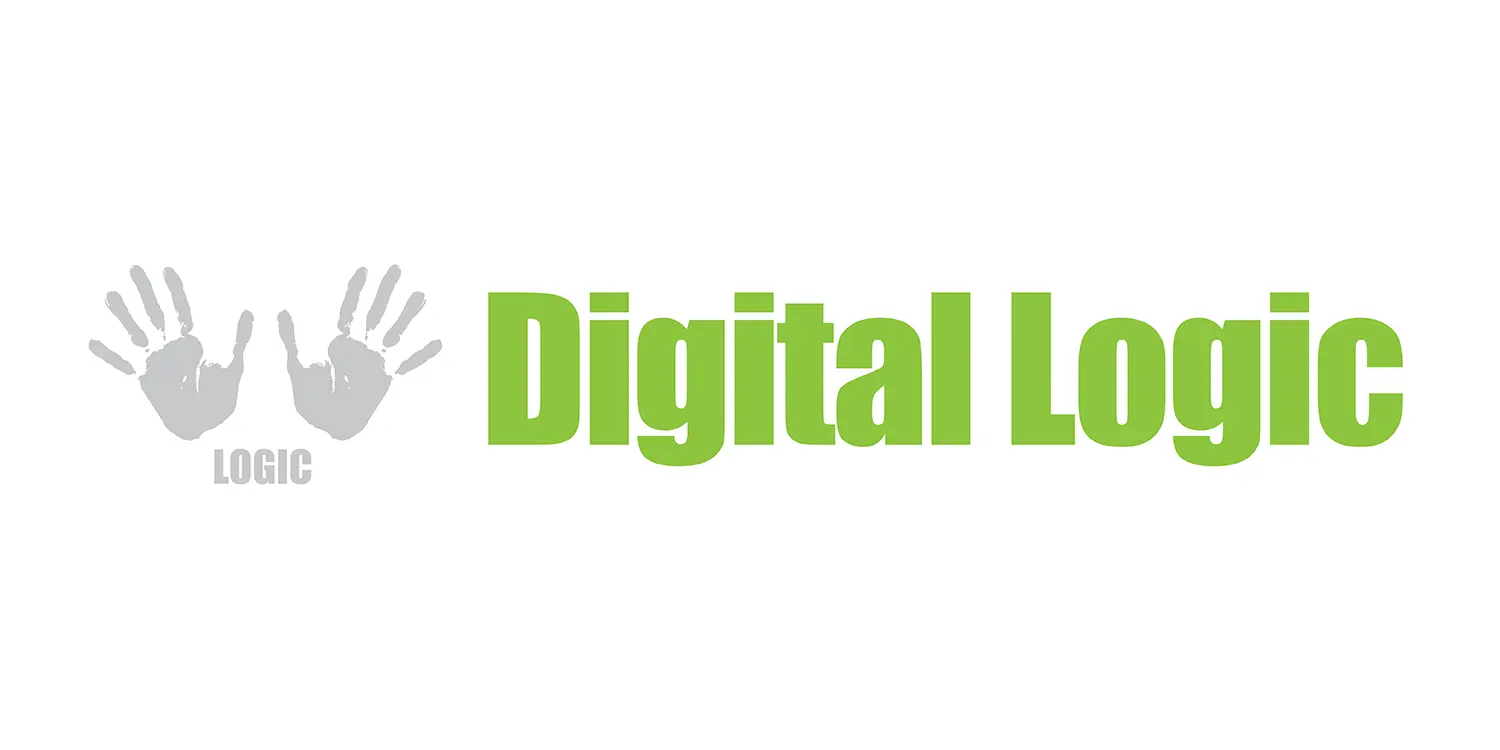Funcionisanje aplikacije prikazano je u okviru sledećih video uputstava:
- Test uređaja aplikacija na mobilnom telefonu sa podrškom za NFC standard
1.1 Potrebno je aktivirati NFC opciju u podešavanjima i pokrenuti e-fiskalizacija – test uređaja aplikaciju na mobilnom uređaju
1.2 Zatim je potrebno čekirati opciju Phone u sekciji "Select device"
1.3 Unosi se URL i Path namenskog servera za to predviđenim poljima
1.4 Unosi se dodeljeni PIN kod
1.5 Aktivacijom opcije GET DATA i prinošenjem NFC kartice uz telefon (koja može i ostati prislonjena) vrši se autentifikacija i dobija se odgovor servera, u konkretnom slučaju podataka vezanih za token Poreske uprave.
1.6 Aktivacijom opcija POŠALJI SELECT APDU i odmah zatim opciju POŠALJI APDU KOMANDU vrši se provera da li uređaj na kome se aplikacija koristi podržava extended APDU komande. Korisnik može nastaviti rad sa karticom preko naše biblioteke sa APDU komandama u skladu sa ISO 7816 standardom.
- Test uređaja aplikacija na mobilnom telefonu sa NFC čitačem uFR Nano serije (USB konekcija)
2.1 Potrebno je Priključiti uFR Nano uređaj na Android uređaj uz pomoć USB kabla i pokrenuti e-fiskalizacija – test uređaja aplikaciju na mobilnom uređaju
2.2 Zatim je potrebno čekirati opciju uFR reader u sekciji "Select device"
2.3 Aktivira se opcija Reader open i uspostavlja veza sa čitačem
2.4 Unosi se URL i Path namenskog servera za to predviđenim poljima
2.5 Unosi se dodeljeni PIN kod
2.6 Aktivacijom opcije GET DATA i prinošenjem NFC kartice uz telefon (koja može i ostati prislonjena) vrši se autentifikacija idobija se odgovor servera, u konkretnom slučaju podataka vezanih za token Poreske uprave.
2.7 Aktivacijom opcija POŠALJI SELECT APDU i odmah zatim opciju POŠALJI APDU KOMANDU vrši se provera da li uređaj na kome se aplikacija koristi podržava extended APDU komande. Korisnik može nastaviti rad sa karticom preko naše biblioteke sa APDU komandama u skladu sa ISO 7816 standardom.
- Test uređaja aplikacija na mobilnom telefonu sa NFC čitačem uFR Nano Online serije (bežična konekcija)
3.1 Potrebno je pokrenuti e-fiskalizacija – test uređaja aplikaciju na mobilnom uređaju
3.2 Zatim je potrebno čekirati opciju uFR reader u sekciji "Select device"
3.3 Aktivira se opcija Use Advanced options i unosi IP adresa čitača, nakon čega se aktivira opcija Reader open.
3.4 Unosi se URL i Path namenskog servera za to predviđenim poljima
3.5 Unosi se dodeljeni PIN kod
3.6 Aktivacijom opcije GET DATA i prinošenjem NFC kartice uz telefon (koja može i ostati prislonjena) vrši se autentifikacija i dobija se odgovor servera, u konkretnom slučaju podataka vezanih za token Poreske uprave.
3.7 Aktivacijom opcija POŠALJI SELECT APDU i odmah zatim opciju POŠALJI APDU KOMANDU vrši se provera da li uređaj na kome se aplikacija koristi podržava extended APDU komande. Korisnik može nastaviti rad sa karticom preko naše biblioteke sa APDU komandama u skladu sa ISO 7816 standardom.